Содержание
Как подключить Apple Watch к iPhone?
Apple Watch являются, несомненно, самыми удобными умными часами на рынке. Но для того, чтобы получить возможность пользоваться этим гаджетом, нужно подключить его к iPhone. В целях упрощения процесса создания пары между смартфоном и часами мы и создали эту статью.
Более того, мы рассмотрим некоторые нюансы и проблемы, которые могут возникнуть при подключении. Важно! Перед выполнением любых наших советов, убедитесь, что на вашем iPhone установлена новейшая версия iOS.
Автоматический способ
- Нажмите и удерживайте боковую кнопку часов (находит под так называемой digital crown).
- Поднесите часы к смартфону.
- Когда на дисплее увидите соответствующее окно, нажмите “Далее”.
- Выберите “Настройка для себя” или “Настройка для члена семьи” в зависимости от того, для кого приобретено Apple Watch.
- Следуйте инструкциям для правильной настройки и предоставления всех необходимых разрешений для часов.

Готово. Этот метод должен сработать в 95% случаев, но если у вас возникли проблемы при автоматическом создании пары, можете попытаться повторить этот процесс вручную.
Способ вручную
- Установите и откройте приложение «Часы» на вашем iPhone.
- Нажмите и удерживайте боковую кнопку часов.
- На смартфоне нажмите “Начать создание пары” → “Сопряжение вручную”.
- При необходимости коснитесь символа i на дисплее Apple Watch, чтобы узнать его имя и выбрать его в списке на экране смартфона.
- В появившемся окне на iPhone введите шестизначный код, отображающийся на часах.
- Следуйте инструкциям для правильной настройки и предоставления всех необходимых разрешений для часов.
Способ через резервное копирование
Если вы обновились к новой модели iPhone и теперь хотите присоединить к ним свои старые часы, не потеряв накопленные данные, воспользуйтесь этим методом:
- Создайте резервную копию старого смартфона.

- При настройке нового смартфона выберите вариант «Восстановить с iCloud».
- Выберите нужный резервный кластер.
- Теперь, когда iPhone спросит, хотите ли вы использовать *имя часов* на этом iPhone, нажмите “Далее”.
- Коснитесь Да и следуйте инструкциям на дисплее.
Сделать резервную копию можно в Настройках. Нажмите первую опцию, в которой будет указано ваше имя, выберите “iCloud” → “Резервное копирование в iCloud” и переместите тумблер в положение вкл. Теперь при первом подключении к беспроводной сети смартфон сделает резервную копию файлов и отправит ее в облачное хранилище Если вы будете готовы сразу его сделать, нажмите кнопку “Сделать сейчас”.
Можно ли подключить несколько Apple Watch к одному iPhone
Для семей с детьми или пожилыми людьми, не имеющими собственных iPhone, или если вы сами имеете несколько моделей часов и периодически пользуетесь ими всеми, есть возможность подключить много часов к одному iPhone (но не наоборот):
- Откройте приложение «Часы».

- Выберите “Все часы” в левой верхней части интерфейса.
- Вам откроется список всех ваших подключенных часов, а также опция «Добавить новые». Коснитесь ее.
- Откроется уже знакомое окно создания пары, поэтому просто следуйте инструкциям и предоставьте необходимые для процесса данные и разрешения.
- При необходимости подключения дополнительных часов просто повторите операцию.
Почему не удается создать пару
- Данные часы уже в паре с другим iPhone. Как мы уже упоминали, нельзя подключить Apple Watch к двум или более смартфонам.
- Низкий заряд батареи. При низких зарядах обоих девайсов процесс спаривания может не начаться, поэтому убедитесь, что и часы, и смартфон заряжены хотя бы на 60%.
- Отключен Wi-Fi и Bluetooth. Если ваш смартфон находится в режиме полета или вы вручную выключили эти функции, для создания пары их нужно будет снова запустить.
- Устаревшая версия iOS. Проверьте наличие обновлений.
Это конец нашего гайда, в котором мы описали все способы подключения и возможные проблемы при подключении. Возникновение недоразумений, пути устранения которых вы не можете найти в нашей статье, возможны только при аппаратных повреждениях ваших гаджетов, например неисправности модуля Bluetooth, поэтому рекомендуем обратиться в сервисный центр.
Возникновение недоразумений, пути устранения которых вы не можете найти в нашей статье, возможны только при аппаратных повреждениях ваших гаджетов, например неисправности модуля Bluetooth, поэтому рекомендуем обратиться в сервисный центр.
Как использовать несколько Apple Watch с одним Айфоном
С самых первых Apple Watch, которые поступили в продажу в 2015 году, у часов было несколько разных версий, которые отличались материалами корпуса и, соответственно, внешним видом. Это позволяло пользователям приобретать разные модели и использовать каждую из них в зависимости от ситуации. Например, стальные Apple Watch отлично сочетаются с деловым костюмом, а алюминиевые подходят для занятий спортом. Правда, подключить несколько разных часов к одному Айфону первое время было нельзя. Приходилось разрывать пару с одними и коннектить другие.
Не все знают, что с одним Айфоном можно использовать несколько Apple Watch.
❗️ПОДПИШИСЬ НА НАШ ДЗЕН.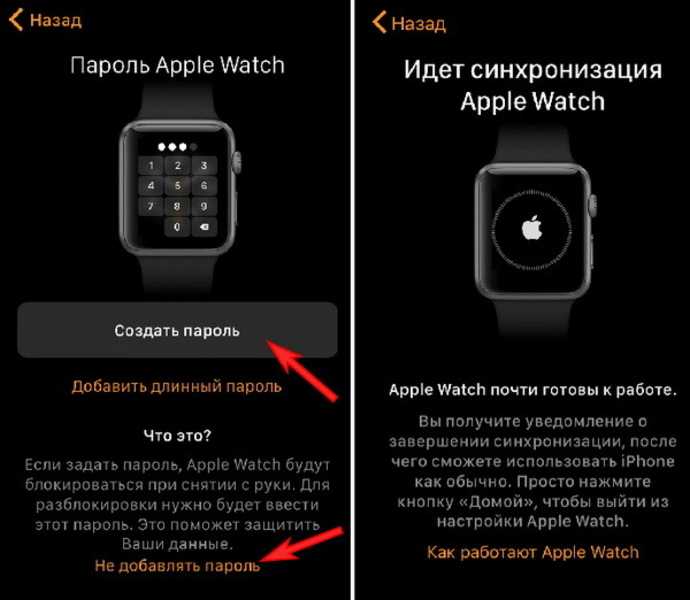 ТАМ КАЖДЫЙ ДЕНЬ ВЫХОДЯТ КРУТЫЕ СТАТЬИ
ТАМ КАЖДЫЙ ДЕНЬ ВЫХОДЯТ КРУТЫЕ СТАТЬИ
Но со временем Apple поняла, что пользователи могут владеть несколькими разными моделями, и добавила в операционку возможность использования нескольких часов с одним Айфоном. Разбираемся, как подключить несколько Apple Watch к одному Айфону, настроить автоматическое переключение между ними и можно ли использовать одни и те же Apple Watch с разными Айфонами.
Как подключить Apple Watch к iPhone
В первую очередь следует определиться, что дает использование разных моделей часов с одним Айфоном. Помимо внешнего вида и материалов, про которые я указал выше, появляется возможность задействовать те функции, которых нет в некоторых моделях. Например, для занятий экстремальными видами спорта лучшего всего использовать Apple Watch Ultra. При этом носить в повседневной жизни такой большой и громоздкий гаджет не совсем удобно.
Под разный стиль одежды можно иметь разные часы.
Плюс к этому некоторых эксклюзивных для Apple Watch Ultra функций просто нет на обычных часах.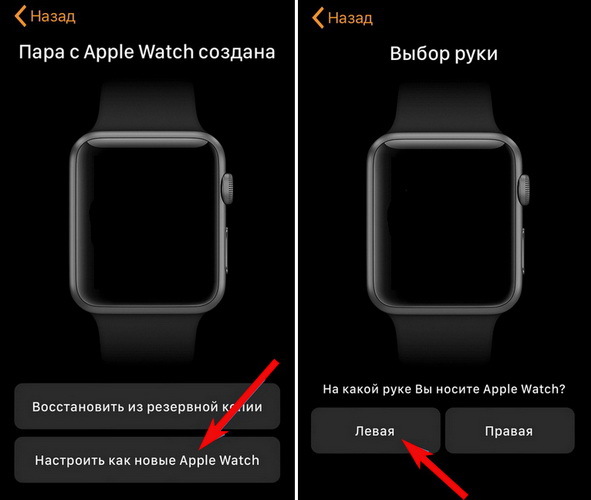 Вот в этом материале мы рассказывали про приложение для дайвинга, разработанное с учетом возможностей и особенностей Apple Watch Ultra. С обычными часами Apple заниматься дайвингом у вас не получится. Или есть другой вариант, который в России, к сожалению, пока недоступен. Некоторые модели Apple Watch поддерживают eSIM и позволяют не брать смартфон с собой на пробежку или просто в спортзал.
Вот в этом материале мы рассказывали про приложение для дайвинга, разработанное с учетом возможностей и особенностей Apple Watch Ultra. С обычными часами Apple заниматься дайвингом у вас не получится. Или есть другой вариант, который в России, к сожалению, пока недоступен. Некоторые модели Apple Watch поддерживают eSIM и позволяют не брать смартфон с собой на пробежку или просто в спортзал.
❗️ПОДПИШИСЬ НА ТЕЛЕГРАМ-КАНАЛ СУНДУК АЛИБАБЫ, ЧТОБЫ ПОКУПАТЬ ТОЛЬКО ЛУЧШИЕ ТОВАРЫ С АЛИЭКСПРЕСС
Для занятий спортом можно использовать эту модель, а для повседневного ношения — какую-нибудь другую. А чтобы данные тренировок не были потеряны, обе их синхронизировать с одним смартфоном. Так давайте разберемся, что нужно сделать, чтобы подключить несколько Apple Watch в одному Айфону:
С помощью этой кнопки запускается режим сопряжения.
- Загрузите приложение Watch из App Store.
- Включите первые Apple Watch.
- Следуя инструкциям на экране Айфона и Apple Watch, подключите часы к смартфону.

- В приложении Watch перейдите в раздел “Мои часы” и в верхнем левом углу выберите “Все часы”.
- Нажмите кнопку “Добавить часы”.
- Включите вторые Apple Watch и, следуя инструкциям на экране, подключите вторые часы к смартфону.
В меню вы сразу увидите двое ваших подключенных часов. Для каждых из них актуален свой набор настроек и собственные циферблаты. Раньше еще и можно было добавлять разные карты в Apple Pay на каждые часы, но сейчас для России эта возможность не актуальна. Хотя в iOS 17 все может измениться в лучшую сторону.
Как выбрать Apple Watch
Теперь осталось разобраться, как с удобством переключаться между вашими часами. На выбор пользователя доступно два способа: вручную и автоматически. Причем второй работает настолько качественно, что слабо представляю, кому может потребоваться задействовать ручное переключение. Но если вдруг вы предпочитаете контролировать все самостоятельно, то переключиться между Apple Watch ручками можно следующим образом:
Определить, какие часы подключены, можно по галочке возле них.
- Откройте приложение Watch на Айфоне.
- Перейдите в раздел “Мои часы” и в верхнем левом углу выберите “Все часы”.
- Поставьте галочку на те Apple Watch, которые хотите использовать в настоящий момент.
❗️ПОДПИШИСЬ НА НАШ ТЕЛЕГРАМ-ЧАТ И ЗАДАВАЙ ВОПРОСЫ НАШИМ АВТОРАМ, НА КОТОРЫЕ ОНИ ОБЯЗАТЕЛЬНО ОТВЕТЯТ
Я все же советую вам использовать автопереключение. Тем более что настроить его очень просто:
- Откройте приложение Watch на Айфоне.
- Перейдите в раздел “Мои часы” и в верхнем левом углу выберите “Все часы”.
- Активируйте переключатель “Автопереключение”.
Теперь те часы, которые вы надеваете на запястье, будут автоматически подключаться к Айфону, и вам не придется постоянно лазить в приложение Watch. Очень удобно и в стиле Apple. Хотелось бы, чтобы все работало именно так.
Как разорвать пару с Apple Watch
У многих возникает и другая потребность: подключить одни Apple Watch к двум разным Айфонам.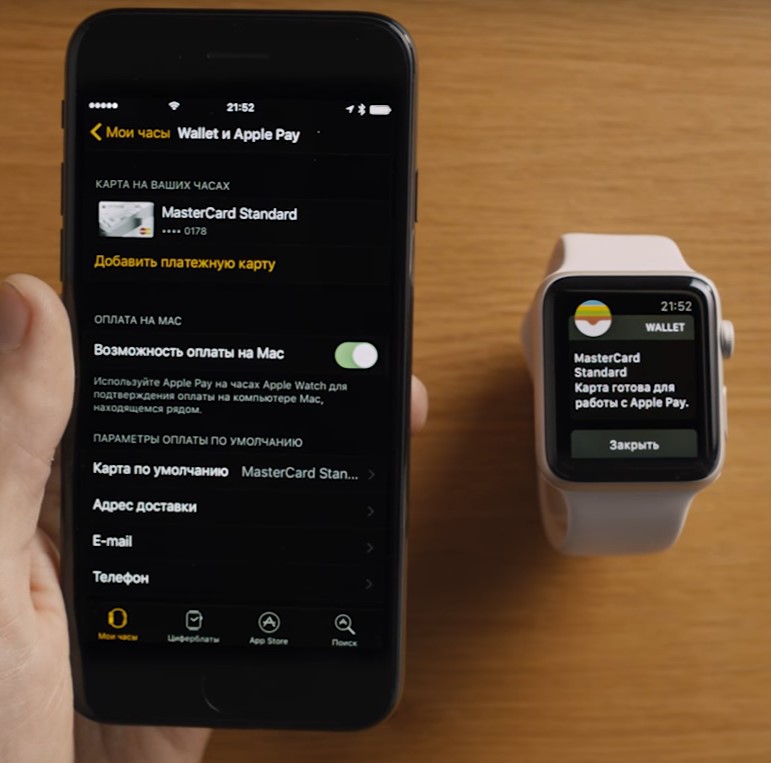 К сожалению, сделать этого без сброса часов не получится. Сделано это для безопасности личных данных. Ведь при подключении часов к Айфону все данные о здоровье и показатели активности сразу же синхронизируются с соответствующими приложениями. Чтобы ваши данные не попали на чужой смартфон, Apple и сделала такое ограничение. Если же вы решили разорвать пару и подключить Apple Watch к другому смартфону, то сделайте следующее:
К сожалению, сделать этого без сброса часов не получится. Сделано это для безопасности личных данных. Ведь при подключении часов к Айфону все данные о здоровье и показатели активности сразу же синхронизируются с соответствующими приложениями. Чтобы ваши данные не попали на чужой смартфон, Apple и сделала такое ограничение. Если же вы решили разорвать пару и подключить Apple Watch к другому смартфону, то сделайте следующее:
После нажатия на кнопку останется только ввести пароль от Apple ID и все.
- Откройте приложение Watch на Айфоне.
- Перейдите на вкладку “Мои часы” и выберите “Все часы”.
- Нажмите на “i” в кружочке возле часов, с которыми вы хотите разорвать пару.
- Пролистайте в самый низ и нажмите “Разорвать пару с Apple Watch” и следуйте инструкциям на экране.
❗️ПОДПИШИСЬ НА НАШ ПУЛЬС. БУДЕШЬ УЗНАВАТЬ ВСЕ НОВОЕ САМЫМ ПЕРВЫМ
Теперь вам просто нужно будет подключить часы к другому смартфону по нашей инструкции выше и наслаждаться использованием.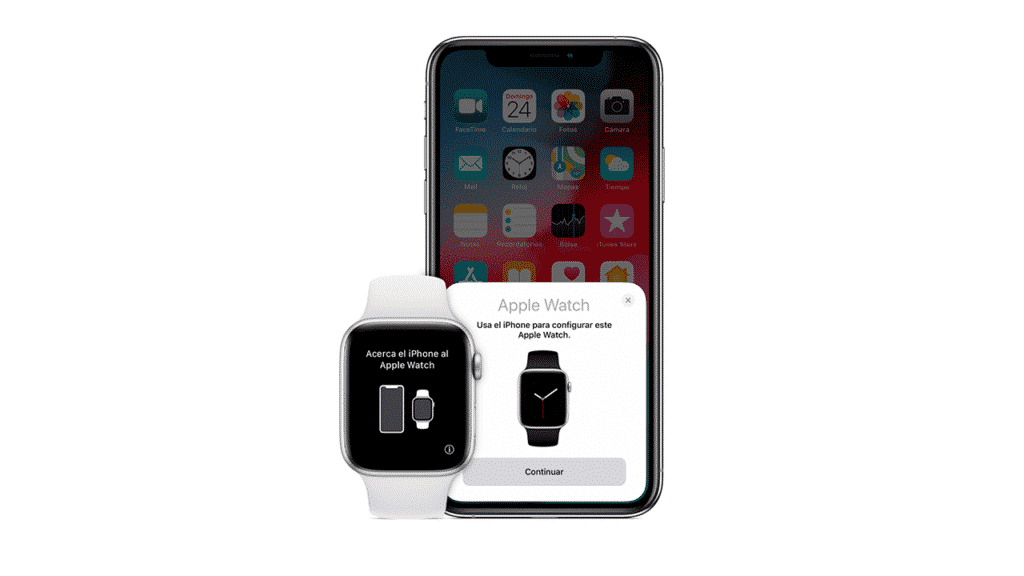 Возможно, что когда-нибудь Apple все же даст возможность подключать часы к нескольким устройствам, но пока придется обходиться разрывом пары.
Возможно, что когда-нибудь Apple все же даст возможность подключать часы к нескольким устройствам, но пока придется обходиться разрывом пары.
Apple WatchСоветы по работе с Apple
Как подключить Apple Watch к iPhone
Когда вы приобретете новые Apple Watch, вам нужно будет связать их с iPhone, чтобы активировать все функции. Вот как подключить Apple Watch к iPhone.
Apple Watch — одни из самых популярных носимых устройств, и нетрудно понять, почему. Устройство оснащено множеством функций, от пульсометра и счетчика шагов до ЭКГ, определения уровня кислорода в крови и даже обнаружения падений и аварий. Это еще до того, как вы начнете работать с приложениями и с удобством видеть свои уведомления на запястье.
Если у вас есть новые Apple Watch или вы обновили свой iPhone, вам потребуется соединить два устройства. Вот как подключить Apple Watch к iPhone.
Как подключить новые Apple Watch к текущему iPhone
Сопряжение новых Apple Watch с существующим iPhone выполняется быстро и легко. Если вы хотите использовать watchOS 9, которая на данный момент является последней версией, вам понадобится iPhone 8 или новее, а также iOS 16 или новее.
Если вы хотите использовать watchOS 9, которая на данный момент является последней версией, вам понадобится iPhone 8 или новее, а также iOS 16 или новее.
Если вы заменяете другие часы Apple Watch, которые хотите продать или подарить, сначала следует разорвать пару с этими часами. Вам также следует сделать резервную копию этих Apple Watch, если вы хотите, чтобы ваши новые часы имели все те же настройки.
Чтобы подключить новые Apple Watch к iPhone:
- Наденьте Apple Watch.
- Нажмите и удерживайте боковую кнопку на Apple Watch.
- Когда появится логотип Apple, отпустите боковую кнопку.
- Поднесите iPhone к Apple Watch, пока не появится экран сопряжения, затем нажмите «Продолжить».
- Если экран сопряжения не появляется, откройте приложение Watch на iPhone и выберите Начать сопряжение .
- Выбрать Настроить для себя .
- На Apple Watch отобразится шаблон.
 Держите iPhone перед Apple Watch так, чтобы рисунок Apple Watch совпадал с контуром вашего iPhone.
Держите iPhone перед Apple Watch так, чтобы рисунок Apple Watch совпадал с контуром вашего iPhone. - Если вы сделали резервную копию своих старых Apple Watch, нажмите Восстановить из резервной копии . В противном случае выберите «Настроить как новые Apple Watch».
- Если вы выбрали восстановление из резервной копии, выберите резервную копию из списка и нажмите Продолжить .
- Прочтите Условия и положения и нажмите Принять , как только вы будете готовы продолжить.
- Следуйте инструкциям на вашем iPhone, чтобы настроить Apple Watch.
- Теперь ваши Apple Watch будут сопряжены с вашим iPhone.
Как подключить новый iPhone к вашим текущим Apple Watch
Если вы приобрели новый iPhone, но у вас уже есть Apple Watch, вам необходимо выполнить сопряжение их с новым телефоном. Вы можете сделать это быстро и легко, сделав резервную копию вашего текущего iPhone перед его заменой.
Чтобы связать новый iPhone с текущими Apple Watch:
- Создайте резервную копию текущего iPhone в iCloud.
- Включите и настройте свой новый iPhone.
- Когда вы достигнете Приложения и данные , выберите Восстановить из резервной копии iCloud и выберите только что созданную резервную копию.
- Продолжайте настройку iPhone.
- После завершения настройки iPhone вам будет предложено подключить Apple Watch к новому iPhone. Нажмите OK для подтверждения.
- При появлении запроса введите пароль для Apple Watch.
- Теперь ваши Apple Watch будут сопряжены с вашим новым iPhone.
Как выполнить сопряжение нескольких часов Apple Watch
Если у вас несколько часов Apple Watch, можно подключить несколько часов к вашему iPhone. Ваш iPhone будет автоматически соединяться с любыми часами Apple Watch на вашем запястье, или вы можете выбрать часы, которые хотите использовать, вручную в приложении Watch на своем iPhone.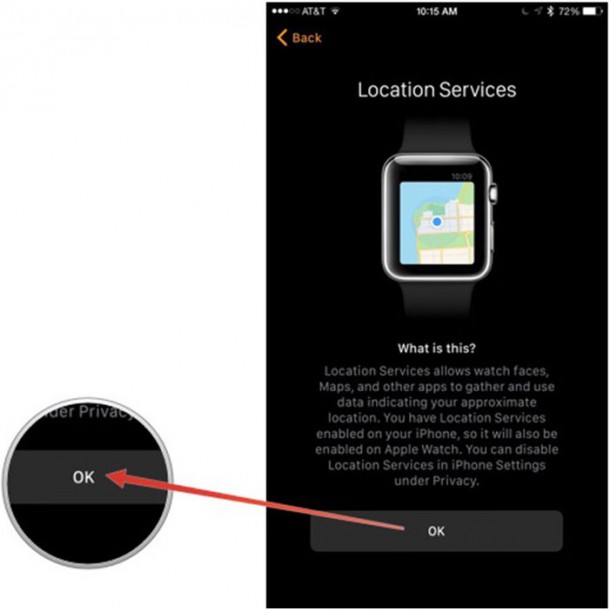
Чтобы подключить дополнительные часы Apple Watch к вашему iPhone:
- Откройте приложение Watch на вашем iPhone.
- Убедитесь, что вы находитесь в Мои часы вкладка.
- Коснитесь Все часы в верхней части экрана.
- Выберите Добавить наблюдение .
- Следуйте инструкциям на вашем iPhone, чтобы подключить дополнительные Apple Watch.
Получите больше от Apple Watch
Теперь вы знаете, как подключить Apple Watch к iPhone, и можете начать пользоваться всеми замечательными функциями Apple Watch. Существует множество советов и приемов, которые сделают работу с Apple Watch еще лучше.
Знаете ли вы, что Apple Watch можно использовать для отслеживания сна? Или что вы можете использовать Apple Watch для разблокировки iPhone, даже если вы носите маску? Также можно сделать наоборот и разблокировать Apple Watch с помощью iPhone, чтобы всегда вводить код доступа.
Если вы хотите максимально эффективно использовать медицинские функции Apple Watch, ознакомьтесь с одними из лучших приложений для Apple Watch.
Сопутствующие товары: Apple, Apple Watch, iPhone
Как разорвать пару и создать пару с Apple Watch
Мария Диаз/ZDNET
Сопряжение Apple Watch с вашим iPhone за последние годы стало простым процессом. Apple сделала так, чтобы все ее устройства быстро распознавали друг друга, чтобы обеспечить удобство работы пользователей. Однако отключение Apple Watch может вызвать больше проблем. Итак, мы расскажем, как правильно спаривать и распарывать.
Читайте дальше, чтобы узнать, как разорвать пару с Apple Watch. Если вам нужно подключить Apple Watch, прокрутите вниз, чтобы найти эти инструкции.
Также: Как подключить AirPlay к телевизору
Как разорвать пару с Apple Watch
Если вы хотите перейти на новые Apple Watch и перезагрузить текущие перед продажей или подарком , вам нужно сначала отключить его от вашего iPhone.
Также: Как превратить ваши старые устройства в подарочные карты Amazon
Если бы вы вернули свои Apple Watch к заводским настройкам, не отключив их от iPhone, это привело бы к блокировке активации, поскольку ваш Apple ID и телефон по-прежнему будут связаны с часами (подробнее об этом в разделе часто задаваемых вопросов ниже). Это головная боль, с которой вы не хотите иметь дело, и она совершенно не случалась со мной ни разу при обмене Apple Watch в Best Buy.
Мария Диаз/ZDNET Мария Диаз/ZDNET
Выберите «Все часы» в верхнем левом углу.
Maria Diaz/ZDNET
Нажмите кнопку «Информация» справа от списка ваших часов.
Мария Диаз/ZDNET Мария Диаз/ZDNET
Подтвердить отсоединение.
Maria Diaz/ZDNET Maria Diaz/ZDNET
Будет создана резервная копия данных и настроек Apple Watch, что полезно, если вы хотите сбросить настройки Apple Watch и не потерять данные или если вы переходите на новые Apple Watch.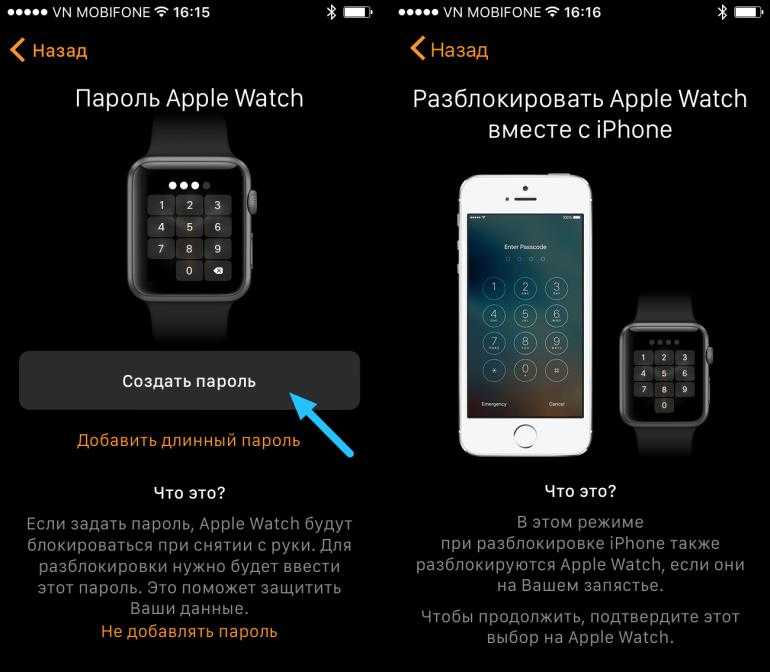 .
.
Apple Watch разрывает соединение.
Maria Diaz/ZDNET
Как подключить Apple Watch
Теперь давайте рассмотрим, как отключить Apple Watch.
Maria Diaz/ZDNET
Перед попыткой сопряжения Apple Watch рекомендуется убедиться, что на вашем iPhone установлена последняя версия iOS, проверив настройки. Сделав это, убедитесь, что Bluetooth включен и вы подключены к сети: Wi-Fi или сотовой связи.
Убедитесь, что Apple Watch включены и находятся рядом с iPhone.
Мария Диаз/ZDNET
Держите iPhone рядом с Apple Watch, пока на вашем iPhone не появится сообщение.
Мария Диаз/ZDNET Мария Диаз/ZDNET Мария Диаз/ZDNET
Вы можете видеть, что я держу Apple Watch за iPhone, чтобы просмотреть анимацию.
Расположите циферблат Apple Watch так, чтобы экран помещался в обозначенную область.
Мария Диаз/ZDNET Мария Диаз/ZDNET
Часто задаваемые вопросы
Что такое блокировка активации?
Блокировка активации — это функция безопасности ваших Apple Watch (и других устройств Apple), которая предотвращает использование ваших часов в случае их потери или кражи.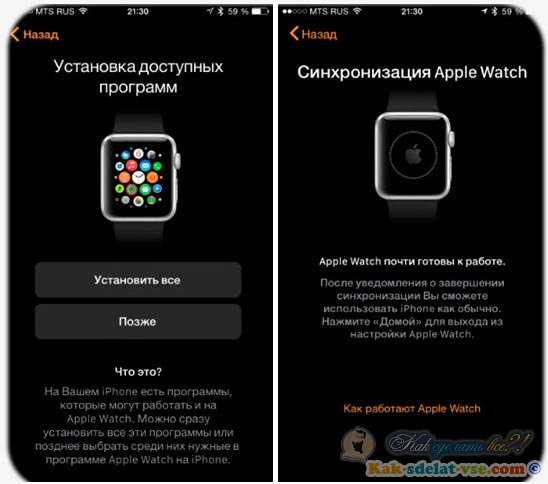 Если вы выполните сброс настроек к заводским настройкам на самих Apple Watch, они по-прежнему будут привязаны к вашему Apple ID и сопряжены с вашим iPhone, поэтому вы хотите отключить их от iPhone перед сбросом, чтобы предотвратить это.
Если вы выполните сброс настроек к заводским настройкам на самих Apple Watch, они по-прежнему будут привязаны к вашему Apple ID и сопряжены с вашим iPhone, поэтому вы хотите отключить их от iPhone перед сбросом, чтобы предотвратить это.
Также: Как восстановить заводские настройки iPhone
Должен ли я разорвать пару со своими старыми Apple Watch перед сопряжением с новыми?
Если вы переходите на более новые Apple Watch, вам нужно будет разорвать пару своих старых часов с iPhone, если только вы не решите продолжать пользоваться обоими часами.
Как разорвать пару с Apple Watch без iPhone?
Если вы когда-нибудь окажетесь в ситуации, когда вам нужно разорвать пару с Apple Watch, но у вас нет телефона (например, если он был потерян или украден), вы можете просто зайти в iCloud и войти в систему, используя свой Apple ID, затем перейдите в «Настройки» и удалите Apple Watch из раздела «Мои устройства». Это предотвратит блокировку активации, как и описанный выше процесс отключения при личной встрече.



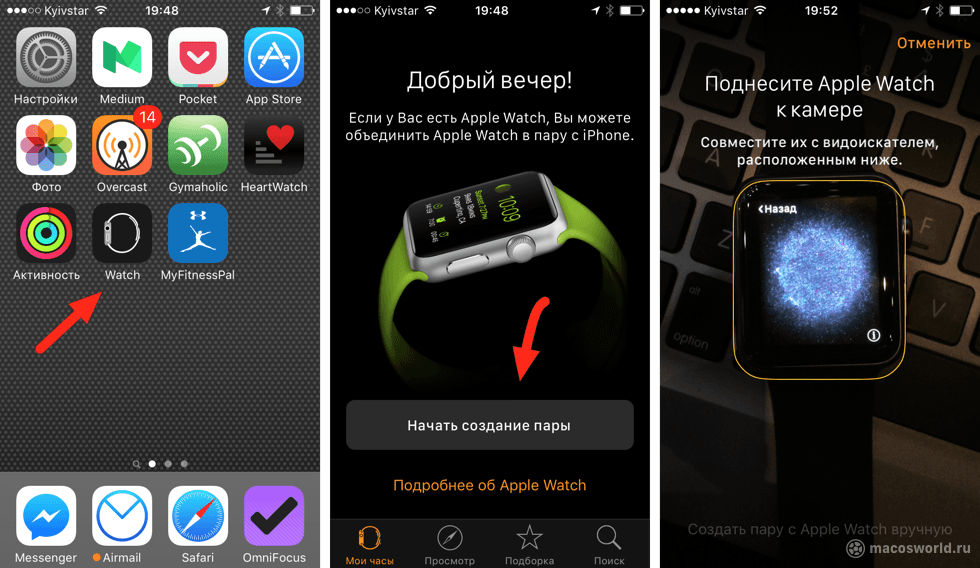
 Держите iPhone перед Apple Watch так, чтобы рисунок Apple Watch совпадал с контуром вашего iPhone.
Держите iPhone перед Apple Watch так, чтобы рисунок Apple Watch совпадал с контуром вашего iPhone.